Como corrigir o 'Você está sincronizando com uma conta diferente' no OneDrive for Mac
Se você estiver tentando carregar ou sincronizar arquivos no seu Mac via armazenamento em nuvem da OneDrive e receber o erro 'Você está sincronizando outra conta', aqui está a solução que você precisa seguir.Livrar-se deste problema é bastante fácil, pois você precisa remover a senha registrada da conta antiga do chaveiro.Este artigo da Techquack mostra-lhe os passos exactos para o fazer.
Para poupar espaço no seu disco rígido, é bastante conveniente guardar os seus documentos na nuvem.Com o Windows 10, OneDrive é a melhor opção para armazenar documentos e sincronizá-los instantaneamente para a nuvem em movimento.Se você receber a mensagem de erro Você sincroniza outra conta OneDrive quando entra na OneDrive, este artigo Techquack lhe mostrará como corrigi-la.
Se você estiver usando duas contas OneDrive no seu Mac, você pode receber esta mensagem de erro quando a OneDrive não conseguir distinguir corretamente entre as duas contas.Isto pode ser causado pela corrupção de arquivos internos.Quando esta mensagem aparece, a sincronização pára automaticamente e os utilizadores não podem carregar novos ficheiros para a OneDrive.
O que leva ao erro "Você está sincronizando outra conta" no OneDrive para Mac
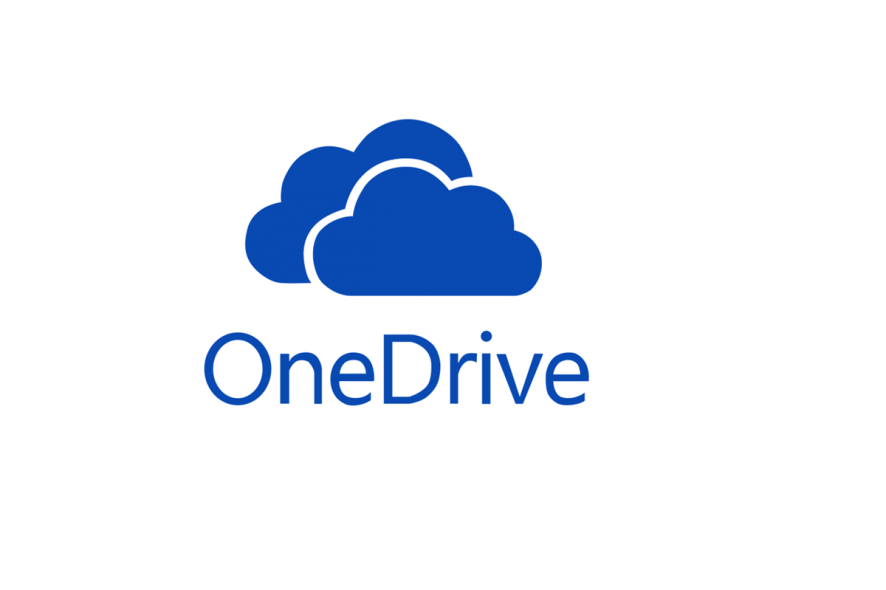
Este problema pode ocorrer se você mudou recentemente a senha da sua conta Microsoft.Como a aplicação OneDrive ainda pode usar credenciais antigas em cache, isto leva a este erro.Isto pode acontecer com qualquer aplicativo OneDrive, seja Mac ou Windows 10/8.1/8/7.
Se você também está passando por este problema, aqui está como resolvê-lo.
Para corrigir o erro "Você está sincronizando com outra conta" no OneDrive para Mac, siga estes passos
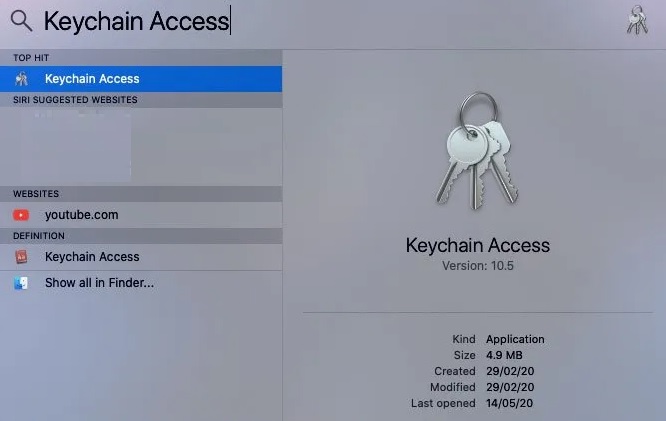
Abra a conta do Keychain
- Pressione Cmd+spacebar no seu computador.
- Pesquisar por acesso ao chaveiro.
- Abra a aplicação apropriada no seu Mac.
- Encontre a conta na cache OneDrive ou OneDrive Standalone.
- Clica com o botão direito do rato.
- Selecione Excluir.
- Confirme que deseja apagar esta senha.
- Abra a OneDrive para fazer login na sua conta.
Aqui está uma visão geral destes passos.
Você precisa de abrir a conta do chaveiro no seu computador.Você pode usar qualquer método para fazer isso.Entretanto, você pode abri-lo sem esforço usando a função de busca Spotlight.
- Para isso, pressione Cmd+Space e procure por "keychain access".A aplicação deve ser encontrada nos resultados que você digitar.
- Após abrir o acesso ao chaveiro, você precisará encontrar uma conta OneDrive em cache ou uma conta OneDrive separada em cache.
- Se você tem um OneDrive com Word, Excel, PowerPoint, etc. instalado, você deve ver OneDrive Cached Credential.
- No entanto, se você só tem o OneDrive instalado no seu Mac, você deve ver "OneDrive Standalone Cached Credential".
- Em ambos os casos, você deve clicar com o botão direito do mouse e selecionar Eliminar.
- Você será solicitado a confirmar a exclusão.Você pode confirmar isso em uma janela pop-up.
- Após completar o último passo, você pode abrir a aplicação OneDrive no seu Mac e tentar fazer login na sua conta.
- Agora você não deve ver nenhuma mensagem de erro e você pode baixar arquivos como de costume.
Perguntas Mais Frequentes
Como faço para corrigir a sincronização do OneDrive no meu Mac?
- Certifique-se de que o processo OneDrive está a decorrer.
- Procure o ícone OneDrive no lado direito da barra de menu.
- Reinicie o OneDrive.Na barra de menu, selecione o ícone OneDrive e, em seguida, selecione Stop OneDrive.
- Encontre a OneDrive usando o Spotlight e abra-a novamente.
- Atualize o aplicativo OneDrive para Mac sync.
Posso ter duas contas OneDrive no meu Mac?
Sim, você pode ter 2 contas OneDrive for Business no mesmo Mac.Para isso, certifique-se de que a OneDrive está ativa e depois siga estes passos: Clique com o botão direito do mouse no ícone da nuvem OneDrive na barra de menu superior -> selecione Configurações -> Conta -> Adicionar Conta, depois siga as instruções.
Como resolvo o meu problema de sincronização com o OneDrive?
- Actualize a sua aplicação e software OneDrive.
- Verifique o nome do arquivo.
- Verifique o tamanho do arquivo.
- Reinicie a ligação de sincronização.
- Pare e reinicie a sincronização.
Como me ligo a outra conta OneDrive no meu Mac?
Selecione o ícone da nuvem OneDrive na barra de tarefas do Windows ou na barra de menus do Mac.Em Configurações, selecione Conta e, em seguida, Adicionar conta.Quando a configuração da OneDrive for iniciada, entre em sua nova conta e selecione Entrar.